
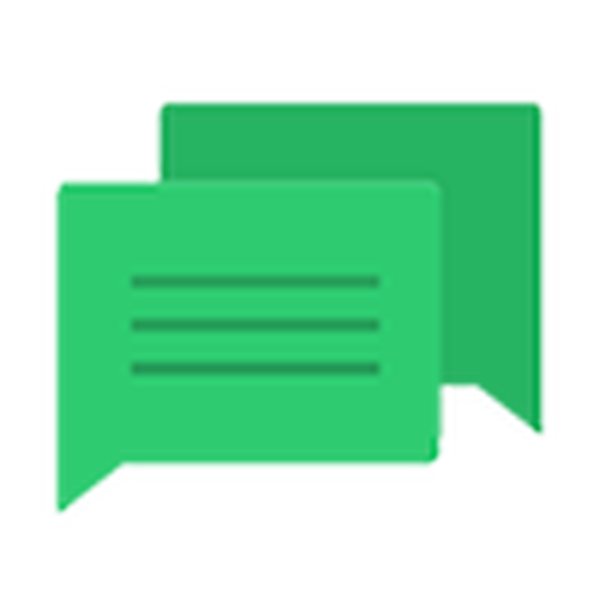
Danas ćemo detaljnije pogledati kako isključiti obavijesti u sustavu Windows 10. S jedne strane, izgled centra za obavijesti, koji njegovi korisnici pametnih telefona poznaju već duže vrijeme, pruža trenutni pristup brzim funkcijama (uklanjanje flash pogona), omogućava vam reagiranje na promjene u sustavu i odgovaranje na dolazne poruke, s drugim - neprestano se pojavljuju upozorenja prilično odvraćaju od posla.
Centar za obavijesti potpuno je novi element korisničkog sučelja za sustav Windows 10, za razliku od analognog koji se dugo koristi na mobilnim platformama. Prikazuje upozorenja iz trgovine aplikacija, korisničkih programa i sistemskih događaja. Ako je potrebno, možete jednostavno isključiti obavijesti sustava Windows 10 u vezi s programima treće strane (uključujući one posebne) ili događaje koji se događaju u sustavu. Članak je posvećen tome..
sadržaj- Deaktivirajte obavijesti u postavkama
- Deaktivacija obavijesti putem uređivača registra
- Onemogući Centar za obavijesti
- Putem urednika registra
- Preko uređivača pravila grupe
Deaktivirajte obavijesti u postavkama
Klasičan način promjene postavki u sustavu Windows 10 je izbornik Opcije.
- Zovemo ga pomoću tipkovne prečice Win + I.
- Aktiviramo blok s nazivom "Sustav".
- Idite na odjeljak "Obavijesti i radnje".
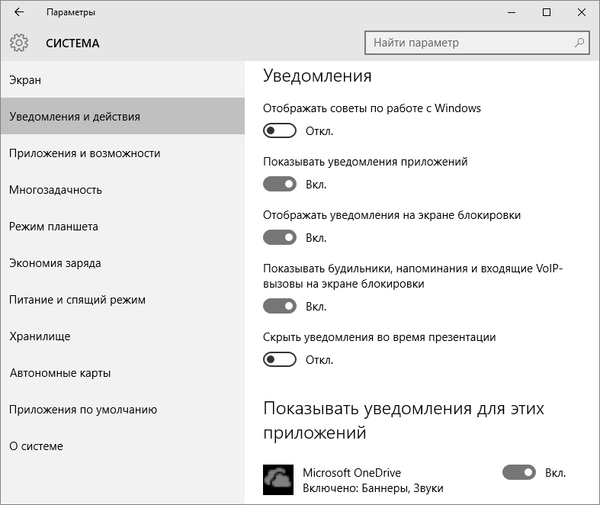
Omogućuje vam da onemogućite nepotrebne korisničke informacije o programima, operativnom sustavu, podsjetnicima na zakazane događaje i pozive. U odjeljku "Prikaži obavijesti za ove aplikacije" možete konfigurirati prikaz skočnih prozora s obavijestima za bilo koji program. To se postiže jednostavnim pomicanjem prekidača u jedan od dva položaja.
Usput, da biste odmah isključili sve podatke u sustavu Windows 10, morate kliknuti ikonu centra za obavijesti i zaustaviti se na mjestu uključivanja načina "Ne uznemiravaj". Opcija je dostupna i kroz kontekstni izbornik centra, kad su obavijesti onemogućene, možete preskočiti nešto važno, stoga pažljivo koristite funkciju.
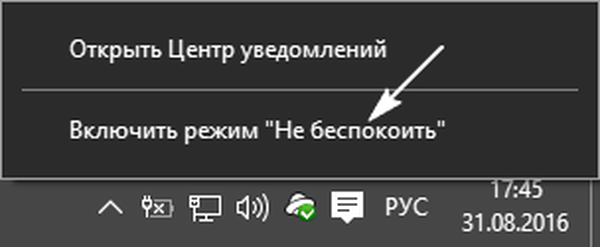
Deaktivacija obavijesti putem uređivača registra
Možda korisnik zna da su sve postavke sustava Windows pohranjene u registru i mogu se mijenjati izravno kroz njegov uređivač.
1. Nazivamo uređivač registra upotrebom istoimenog upita u liniji za pretraživanje ili pokretanjem naredbe "regedit". To se može učiniti i u traci za pretraživanje..
2. Proširite podružnicu HKCU-a.
3. Slijedimo put Software \ Microsoft \ Windows \ CurrentVersion \ PushNotifications.
4. Koristeći kontekstni izbornik u dijelu desnog okvira bez elemenata, pozivamo naredbu za stvaranje 32-bitne DWORD tipke.
5. Nazovite ga "ToastEnabled" i postavite vrijednost na nulu.
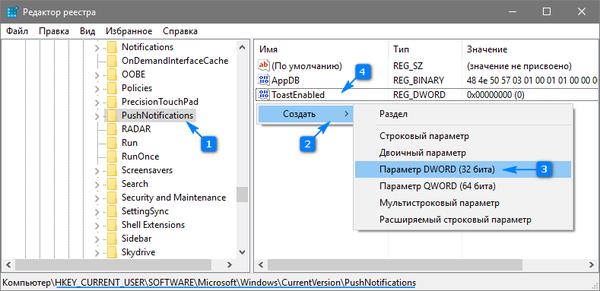
6. Da biste primijenili nove postavke, ponovno pokrenite Windows 10 ili Explorer (Explorerr.exe postupak) putem upravitelja uređaja.
Onemogući Centar za obavijesti
Uz gore opisane metode za uklanjanje dosadnih obavijesti, postoji mogućnost konačnog odbijanja centra za obavijesti s uklanjanjem njegove ikone s programske trake. Postoje dva načina za to, pa razmislite o oba..
Putem urednika registra
- Pokrećemo uređivač registra, kao i prije.
- Idite na odjeljak HKCU.
- Idemo u direktorij "Softver \ Politike \ Microsoft \ Windows".
- Idite na odjeljak "Explorer" ili ga stvorite u nedostatku.
- Dodajte parametar tipa DWORD 32 sa vrijednošću "1" i imenom "DisableNotificationCenter". Nakon ponovnog pokretanja računala, Centar za obavijesti bit će potpuno onemogućen. Da biste ga koristili, izbrišite kreirani parametar ili promijenite njegovu vrijednost u "0".
Preko uređivača pravila grupe
- Pokrenite naredbu "gpedit.msc" na traci za pretraživanje.
- Idite na odjeljak "Konfiguracija korisnika"..
- Idite na "Predlošci administratora.".
- U direktoriju "Start Menu i alatnoj traci" nalazimo parametar pod nazivom "Delete delete notifications and icon center" i zovemo ga "Properties".
- Odaberite "Omogućeno" i spremite promjene..
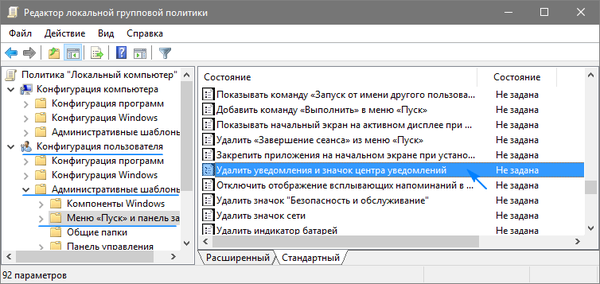
Nakon ponovnog pokretanja postupka "explorer.exe" ikona centra za obavijesti neće se prikazivati na programskoj traci.
Ovaj odjeljak sadrži podređeni odjeljak "Obavijesti" koji vam omogućuje deaktivaciju širokog raspona obavijesti i postavljanje trajanja načina ne uznemiravaj, što je korisno tijekom rada.











